Excel中进行对比和排查两组数据的操作技巧
发布时间:2017-06-15 21:06
相关话题
在工作中经常会遇到大量的数据,有时候还需要对几组数据进行对比,今天,小编就教大家在Excel中进行对比和排查两组数据的操作技巧。
Excel中进行对比和排查两组数据的操作步骤
打开需要排查对比的两组数据。如图,两组数据中有重复项,也有唯一数据,我们的目的是对比两组数据,找到相同数据或者唯一数据,并要知道是在源数据中哪一列。
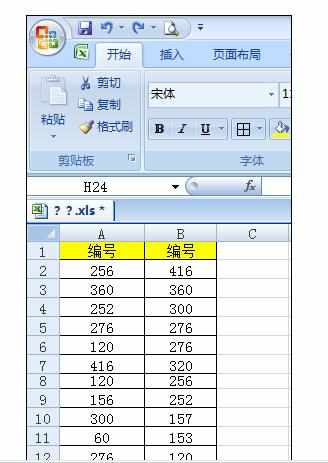
将两组数据复制粘贴到同一列中,如图D列。
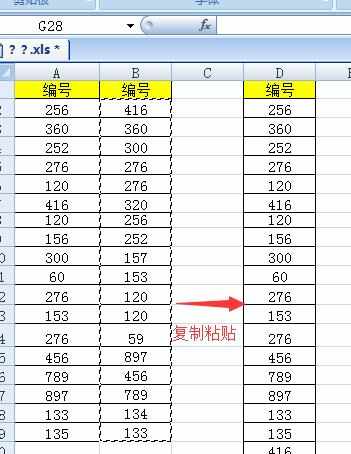
选中D列,在工具栏中找到“数据”并点击“删除重复项”。

此时,出现如图所示对话框,勾选“数据包含标题”点击确定

如图,此时重复值已经删除。
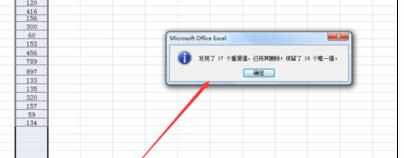
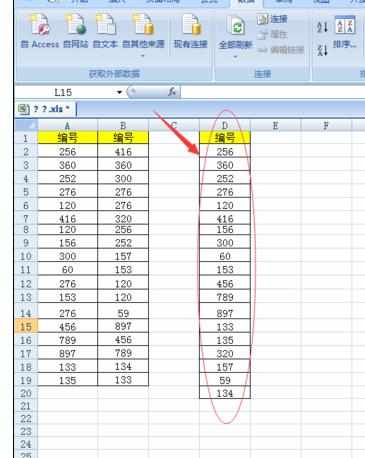
在单元格E2中输入公式 =IF(COUNTIF(A:A,$D2),$D2,"")
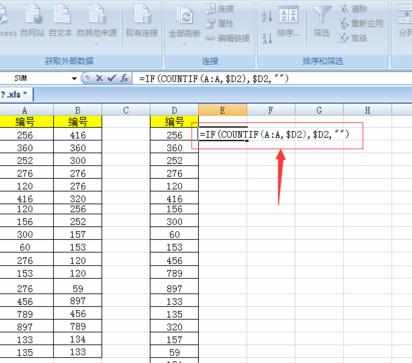
输入完成以后会出现结果。
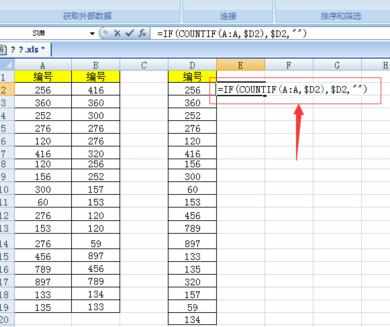
复制粘贴到F2列并再向下复制粘贴。
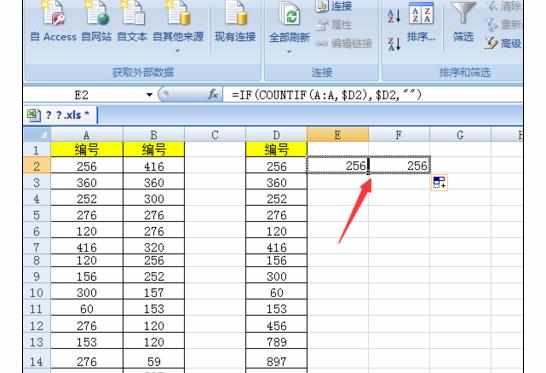
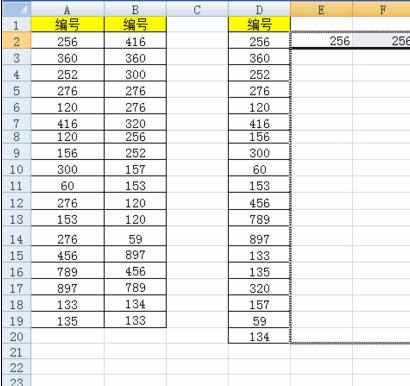
完成,现在就可以很清楚的进行对比。如数据256,在结果中表示在源数据,A、B两列都有256,数据60表示在A列中有,B列中没有。以此类推。
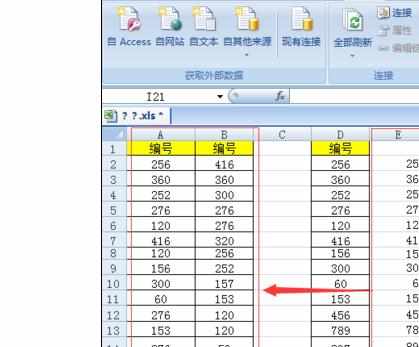

Excel中进行对比和排查两组数据的操作技巧的评论条评论